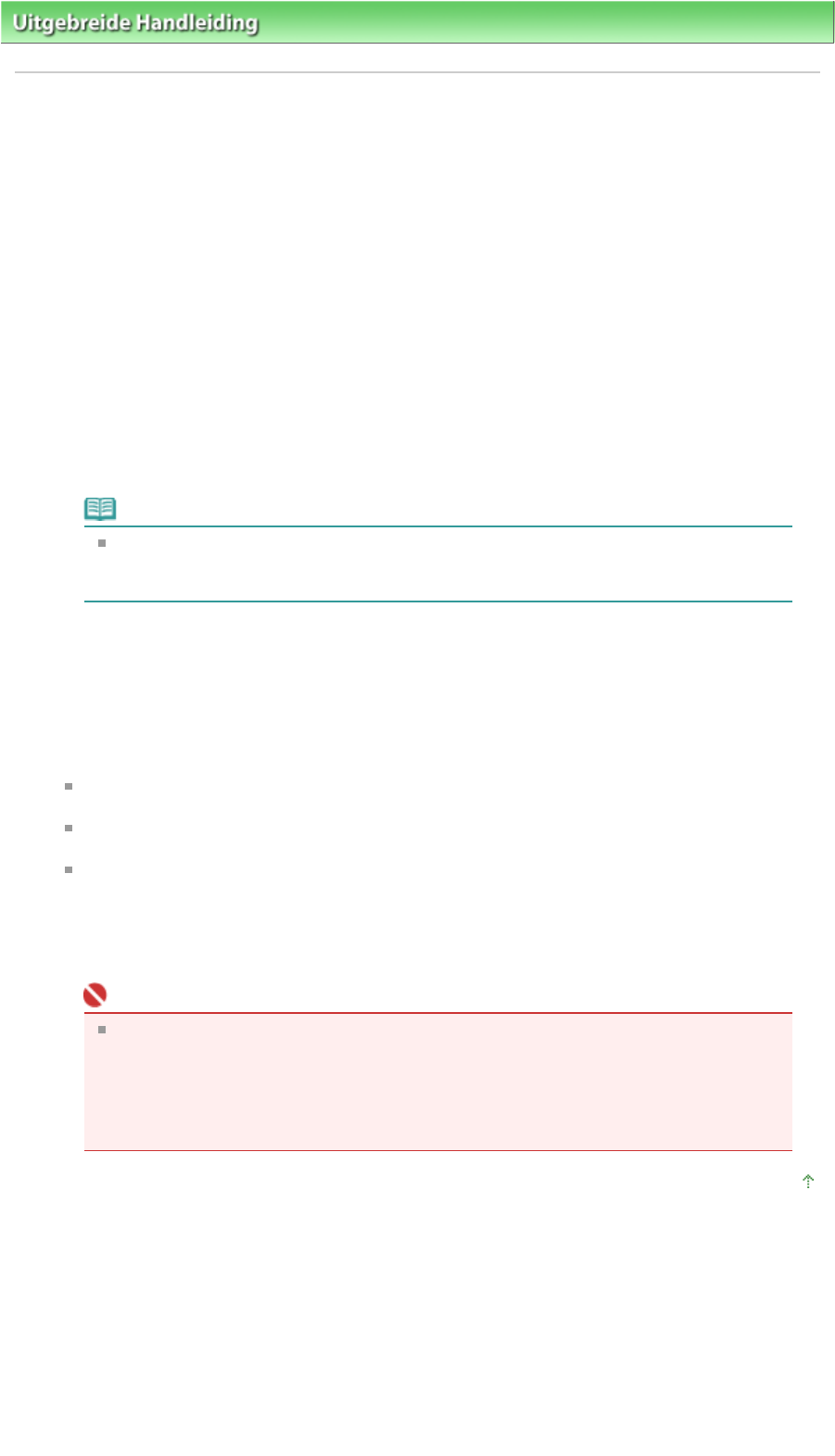-
Beste canon fabriekant , het papier is vast gelopen in mijn canon printer,kunt U mij advies geven hoe dit probleem op te lossen? Gesteld op 10-1-2023 om 12:25
Reageer op deze vraag Misbruik melden -
Nieuwe computer en mijn canon mx 320 is verbonden maar reageert niet Gesteld op 22-8-2021 om 17:02
Reageer op deze vraag Misbruik melden -
Heb een nieuwe laptop drivers geïnstalleerd maar hij geeft steeds aan dat printer niet gekoppeld is. Wat nu???
Reageer op deze vraag Misbruik melden
kabel vernieuwd geen resultaat. Op oude laptop doet hij het wel.
Gesteld op 28-6-2021 om 15:00 -
printer neemt printpapier niet op om af te drukken Gesteld op 9-2-2021 om 10:40
Reageer op deze vraag Misbruik melden -
Ik heb nieuw inktpatroon in MX320 gedaan, maar ik krijg nog steeds bericht dat inktniveau laag is en oranje lichtje van printer gaat aan, terwijl er geen afdrukken komen. Wat kan ik hieraan doen ? Gesteld op 22-1-2019 om 16:15
Reageer op deze vraag Misbruik melden-
Heeft U het originele inktpatroon gedaan of het goedkopere alternatief.
Waardeer dit antwoord (1) Misbruik melden
Met het goedkope alternatief had ik hetzelfde probleem. Met inbrengen van het originele patroon was het probleem opgelost. Geantwoord op 23-1-2019 om 00:11
-
-
Afdrukken met zwarte inkt lukt niet meer. Ook bij plaatsen van een nieuwe cardrige wordt aangegeven dat deze leeg is. Gesteld op 7-9-2016 om 00:11
Reageer op deze vraag Misbruik melden-
meest voorkomende fout is dat je veel zwarte ink gebruikt heb maastal is vuil de oorzaak.
Waardeer dit antwoord (4) Misbruik melden
paar keer diep reinigen of lekbakje schoonmaken en de cotacten van de printersucses Geantwoord op 7-9-2016 om 11:30
-
-
Bedankt voor uw advies. Geantwoord op 7-9-2016 om 18:38
Waardeer dit antwoord Misbruik melden -
Om een kopie te maken hoe kan ik de tekst vergroten, ik kan het niet bij het menu op de printer vinden.?.
Reageer op deze vraag Misbruik melden
Gesteld op 18-4-2016 om 12:22-
mijn printer print niet
Waardeer dit antwoord (2) Misbruik melden
Geantwoord op 21-4-2016 om 21:39
-